Ürünleri Google Merchant Center'a 3 Kolay Yolla Nasıl Yüklersiniz?
Yayınlanan: 2022-04-20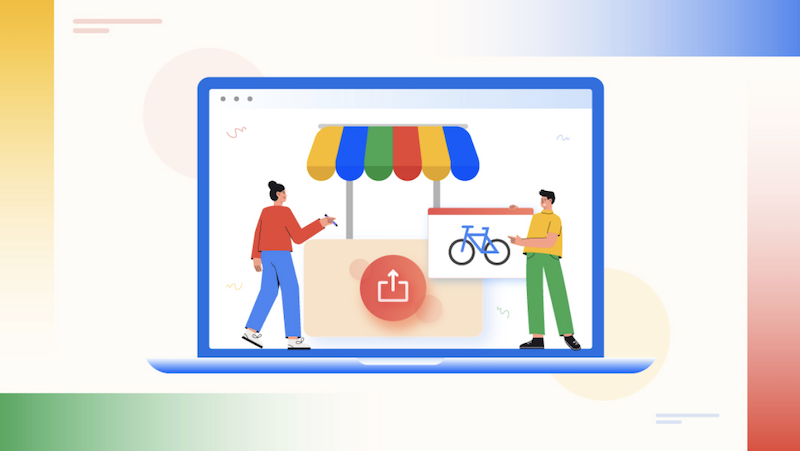
Google alışveriş reklamları günümüzde en güçlü dijital pazarlama platformlarından biri haline geldi. Google Merchant center, e-ticaret işletme sahiplerinin, ürün reklamlarını Google Alışveriş Reklamları aracılığıyla çok sayıda tüketiciye tanıtmasına yardımcı olur.
İşletmenizin büyümesi için WooCommerce ürünlerinizi birden fazla pazarda tanıtmak çok önemlidir. Çünkü müşteriler bir şey satın almak istediklerinde internete giriyor ve o ürünle ilgili araştırma yapıyorlar. Ürün reklamlarınız arama motorunun en üstünde görüntülenirse, daha fazla müşterinin ilgisini çekecektir.
Bu nedenle, ürünleri google ticaret merkezine nasıl yükleyeceğiniz konusunda iyi bir fikre ihtiyacınız var. Google Merchant Center(GMC) hizmeti, ürün reklamlarını Youtube ve Gmail gibi çeşitli yerlerde gösterecektir.
Google Alışveriş Reklamlarının gücüyle dönüşüm oranlarını artırabilir ve daha fazla ürün satabilirsiniz. Ondan önce, GMC'yi anlayalım.
Google Merchant Center nedir?
Google Merchant Center, ürün feed'inizi tanıtım için Google sunucusuna yükleyebileceğiniz çevrimiçi bir iş platformudur.
Google Merchant Center, tüm Google hizmetleri için işletmenizi kontrol etmenize olanak tanır. Ürün feed'inizi GMC'ye eklediğinizde, ürünlerinizle ilgili eksiksiz bilgileri Google Alışveriş Reklamlarında görüntüler ve ürünlerinizin büyük bir kitleye görünürlüğünü önemli ölçüde etkiler.
Kullanıcı Google'da bir şey aradığında, kullanıcının sorgusuna göre arama sonuçları alır. Kullanıcı, arama sonuçlarının ilk sayfasında ilgili bilgileri kolayca bulabilir. Google'a göre, insanların neredeyse %53'ü internette araştırma yapıyor.
Google, ürünlerin reklamı için güçlü bir pazarlama stratejisine sahiptir. Yani ürünlerinizi GMC'ye eklerseniz ürün satış oranları artacaktır.
Google, ürünlerini Google Merchant Center'a yükleyen işletme sahiplerine çeşitli avantajlar sunar. Google Merchant Center'ın avantajlarını basit bir şekilde anlayalım.
Google Merchant Center'ın Avantajları
Google Merchant Center'dan bazı verimli avantajlar elde edeceksiniz.
- Ürün Satışlarını Artırın : Ürün bilgilerinizi Google Merchant Center veri akışına yüklediğinizi varsayalım. Bu durumda, tüketicilerin arama amacına göre arama sonuçlarında ürünlerinizin reklamını otomatik olarak yapacak ve bu da satış oranınız ve SEO sıralamanız üzerinde büyük bir etki yaratacaktır.
- Tüketicileri Arttırın : GMC hizmeti sayesinde geniş ve sağlam bir tüketici kitlesine sahip olabilirsiniz. Google, ürünlerinizi YouTube, Haritalar, Arama Sonuçları vb. gibi farklı pazar yerlerinde tanıtacağından, WooCommerce web mağazanız için önemli bir avantajdır.
- Yeniden Pazarlama Ürünleri : Google AdWords Hizmeti, GMC'den ürün bilgilerini ekleyecektir. Böylece müşterileriniz aynı ürünleri ikinci kez aradığında, AdWords onlara otomatik olarak önceki sonuçlarını hatırlatır. Bu, işletmeniz için bir yeniden pazarlama sürecidir.
- Herkes için Esnek : Google Merchant Center, büyük, küçük veya Çoklu Perakendeciler fark etmeksizin her tür işletmeyi optimize eder. GMC, rakiplerinizin sitelerini araştıran ve e-ticaret mağazanızın büyümesini iyileştiren gelişmiş bir yönetim sistemine sahiptir.
- Ürün İncelemeleri : Müşterileriniz ürünün kalitesini ürün incelemelerine göre haklı çıkardığından, inceleme her WooCommerce mağazası için kritik öneme sahiptir. Google Alışveriş Reklamları, arama motorlarında ürün puanlarını göstererek müşterilerinize mağaza ürünleriniz hakkında daha iyi bir fikir verir.
Ayrıca sitenizin dönüşüm oranlarını iyileştirmede ve ürün satışlarını artırmada etkili olacak Google Merchant Center'dan daha fazla fayda elde edebilirsiniz.
Ürün feed'ini yüklemek için Google Merchant Center'ın nasıl kurulacağını görelim.
Google Merchant Center Hesabı Nasıl Kurulur
Gmail veya Google Business gibi GMC'ye erişmek için Google hesaplarınızı kullanabilirsiniz.
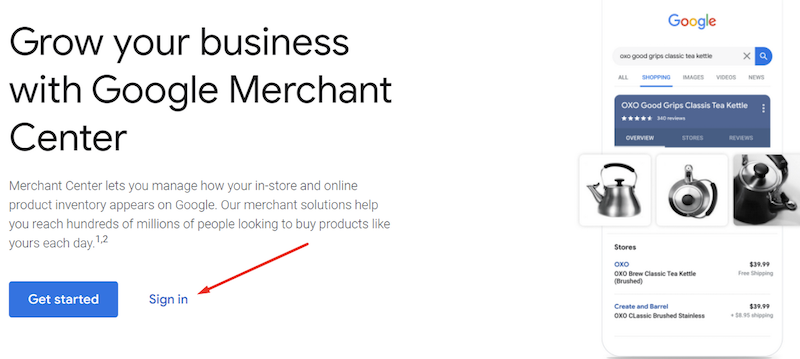
Google Merchant Center hesabınıza başarılı bir şekilde giriş yaptığınızda, aşağıdakiler gibi bazı işletme bilgilerinizi sağlamanız gerekir:
- İş adı
- İş adresi
- Telefon numarası
- Mağaza URL'si
- E-posta vb.
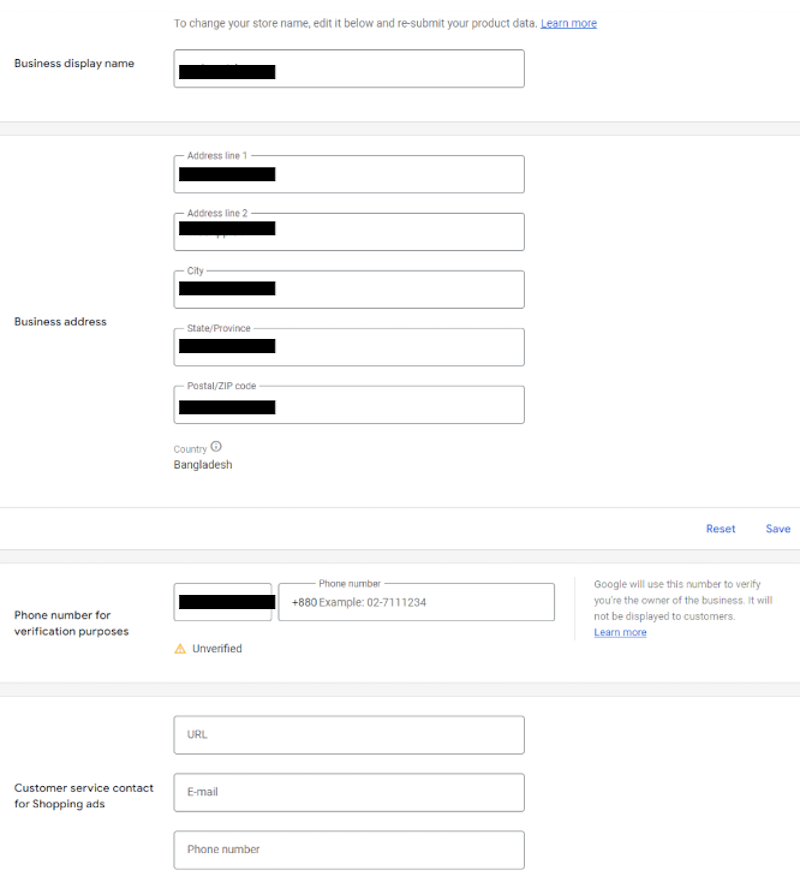
Tüm bu bilgileri başarıyla doldurduktan sonra web sitenizi doğrulayın ve sahiplenin.
Artık ürün feed'inizi Google Merchant Center'a yükleyebilirsiniz.GMC, TSV ve TXT gibi üç farklı biçime izin verir. Ayrıca FTP/SFTP, Google Cloud Storage, Content API ve Planlanmış Getirme gibi birden çok yöntemle yükleme yapabilirsiniz.
Google Merchant Center'da iki tür feed seçeneği vardır.
- Birincil Yayınlar
- Ek Feed'ler
Ürünlerin ana verileri Birincil Feed'de, ek veriler ise Ek feed'de saklanır.
WooCommerce kontrol panelinizden bir Google Alışveriş ürün beslemesi oluşturmanız gerekir.
Bunu oluşturmak için CTX Feed eklentisini kullanabilirsiniz.
CTX Feed Plugin'den nasıl ürün beslemesi yapabileceğinizi görelim.
CTX Feed Plugin ile ürün feed'i nasıl oluşturulur?
CTX Feed, Google Alışveriş Feed'i oluşturmak için en önde gelen ücretsiz WooCommerce eklentisidir. Bu eklenti Instagram, eBay Ads, Bing Ads vb. yüzlerce popüler kanal için kullanılabilir.
Bu arada, ürünlerinizi daha iyi tanıtmak için hatasız bir ürün feed'i oluşturmanız gerçekten önemli. GMC, varsayılan olarak küçük bir hata içeren hiçbir ürün beslemesini desteklemez. Neyse ki, CTX Feed eklentisi WooCommerce mağazanız için %100 hatasız bir feed oluşturabilir (ve sonuçta ücretsizdir!).
WooCommerce Panonuzdan CTX Feed'i ve ardından Make a New Feed'i seçin.
Bu bölümde, aşağıdakiler gibi gerekli tüm işletme bilgilerini doldurun.
- Ülke adı
- Feed şablonu
- Dosya adı
- Dosya türü ve
- Ürün varyasyonu
Tüm bu bilgileri başarıyla sağladıktan sonra size ürün feed özelliklerini gösterecektir. Bu özellikleri gereksinimlerinize göre özelleştirebilirsiniz. Google Alışveriş Reklamlarının o kategoriye göre ürünleri göstermesi için değer bölümünde ürün kategorisini ayarlamanız gerekir.

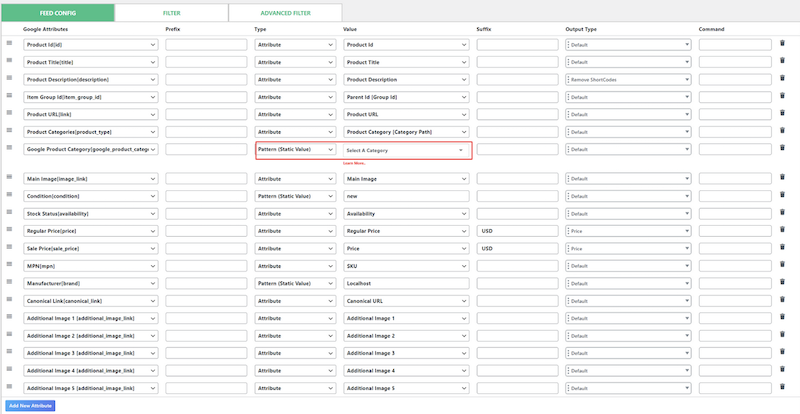
Tüm bilgileri doğru kontrol edin. Herhangi bir yanlış veya uygunsuz bilgi kullanırsanız, Google Merchant Center'da hata raporları görüntülenecektir.
Şimdi bu işlemi bitirmek için Güncelle ve Oluştur seçeneğine tıklayın.
Ürünleri Google Merchant Center'a Yüklemenin 3 Yöntemi
Bu nedenle, ürün feed'imizi CTX Feed eklentisi aracılığıyla zaten oluşturduk. Şimdi bu feed'i Google Merchant Center'a yükleme zamanı.
Bu beslemeyi GMC'ye yüklemenin üç farklı yöntemi vardır. Bunlar -
- Doğrudan dosya yükleme
- Bir URL aracılığıyla yükleme ve
- Feed'i FTP istemcisi ile yükleme
Tüm bu yöntemleri sırayla açıklayalım –
Yöntem 1: Ürün Feed'ini doğrudan dosyayla birlikte GMC'ye yükleyin
Sınırlı sayıda ürünü olan bir dükkan sahibi iseniz bu yöntem size fayda sağlayacaktır.
İlk olarak, WooCommerce Dashboard'a gidin ve ürün feed'inizi indirin.
Şimdi Google Satıcı Hesabınızda oturum açın ve Ürünler > Yayınlar > Birincil Yayınları Ekle 'yi seçin.
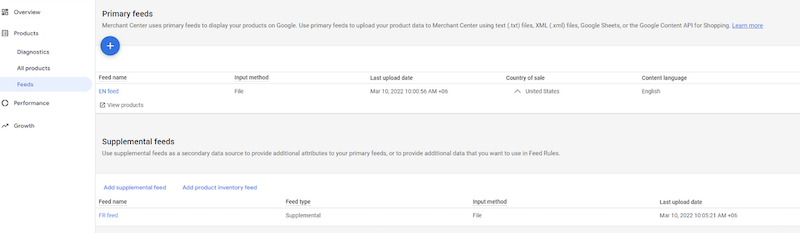
Ülke adını ve dilleri ürününüzün bölgesine göre ayarladınız.
Sonraki bölümde, ürün feed'inizin adını verin ve yükleme seçeneğini seçin. Şimdi devam et'e tıklayın.
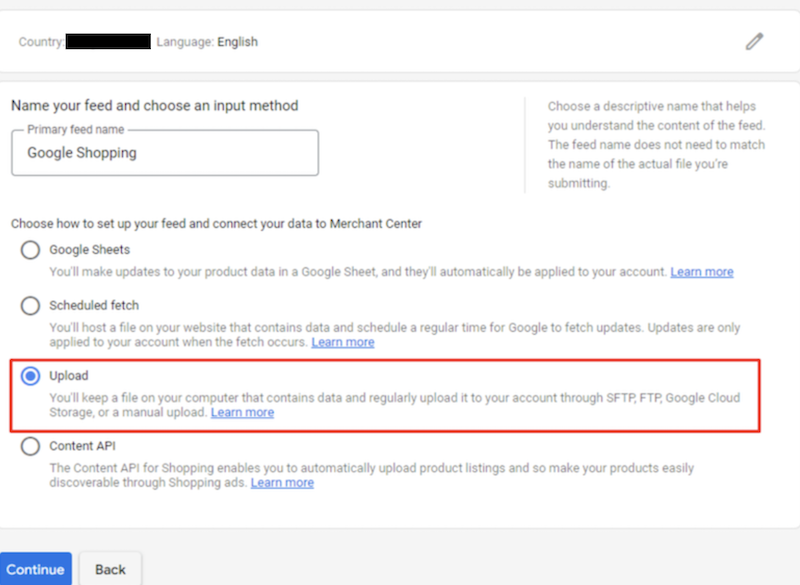
Artık Google Alışveriş Reklamları için besleme dosyasını yüklemeniz gerekiyor. Bu, bu yöntemin son bölümüdür. Bilgisayarınızdan besleme dosyasını seçin ve Besleme oluştur'a tıklayın.
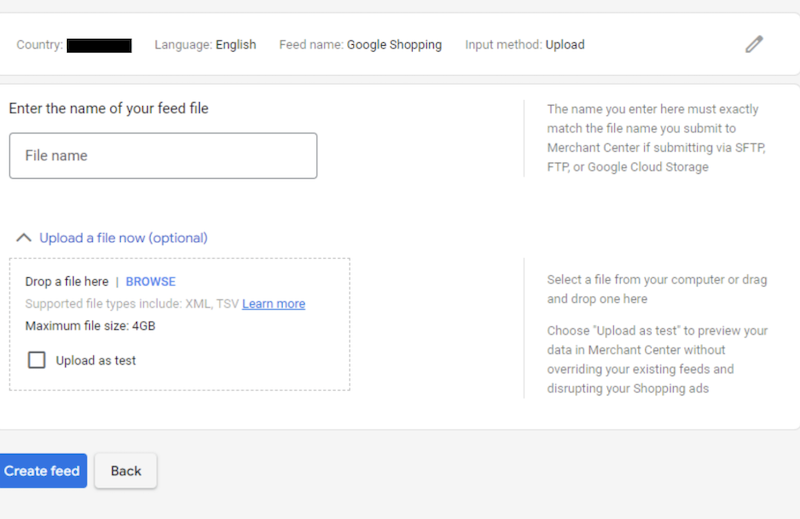
Ürün feed'inizi Google Merchant Center'a başarıyla eklediniz.
Yöntem #2: URL ile Ürün feed'i yükleyin
Ayrıca ürün besleme URL'nizle bir besleme yükleyebilirsiniz ve bu yöntem WooCommerce işletme web sitesi sahipleri için uygundur.
Google Merchant Center'da özet akışı için belirli bir güncelleme zamanı belirleyebilirsiniz. Feed'inizdeki herhangi bir veriyi değiştirdiğinizde, Google bunu GMC'de otomatik olarak günceller.
WooCommerce kontrol panelinize gidin. CTX Feed > Feed'i Yönet'i seçin.

Besleme çubuğundan Google Alışveriş Ürün besleme URL'sini göreceksiniz. Bu Feed URL'sini kopyalayın. Google Merchant Center'da feed'in nasıl getirileceğini görelim.
Şimdi Google Merchant Center Hesabınıza gidin ve Ürünler > Feed'ler öğesini seçin. Yeni Birincil Feed bölümünde ürün satış konumunuza göre ülke ve dili seçin. Hedef olarak Ücretsiz Listeleme'yi seçebilirsiniz.
Ad ve giriş yönteminden ürün feed'iniz için bir ad seçin ve yükleme yöntemini Planlı Getirme olarak seçin.
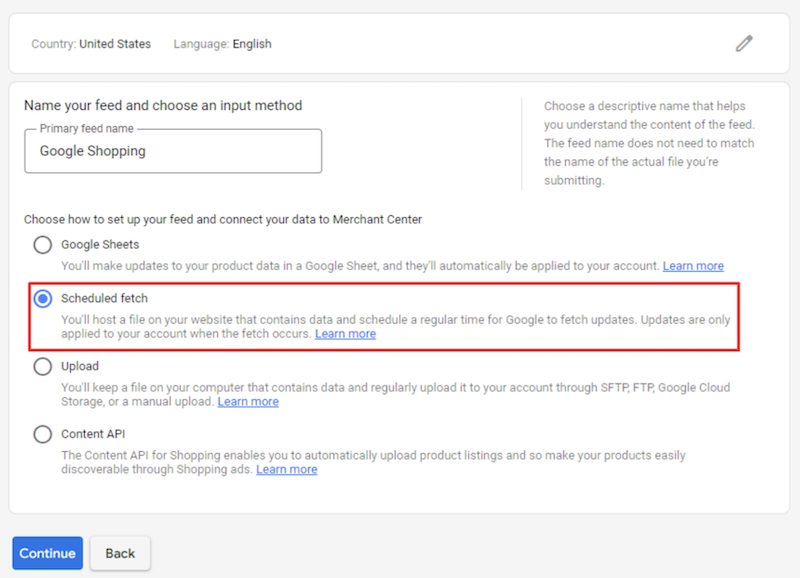
Son bölümde, ürün feed'i adını, feed dosya adınızla aynı şekilde ayarlamanız gerekir. Ardından, feed verilerini otomatik olarak güncellemek için saat diliminize göre belirli bir saat ayarlayın.
Şimdi WooCommerce Dashboard'dan kopyaladığınız Dosya URL'sini ayarlayın.
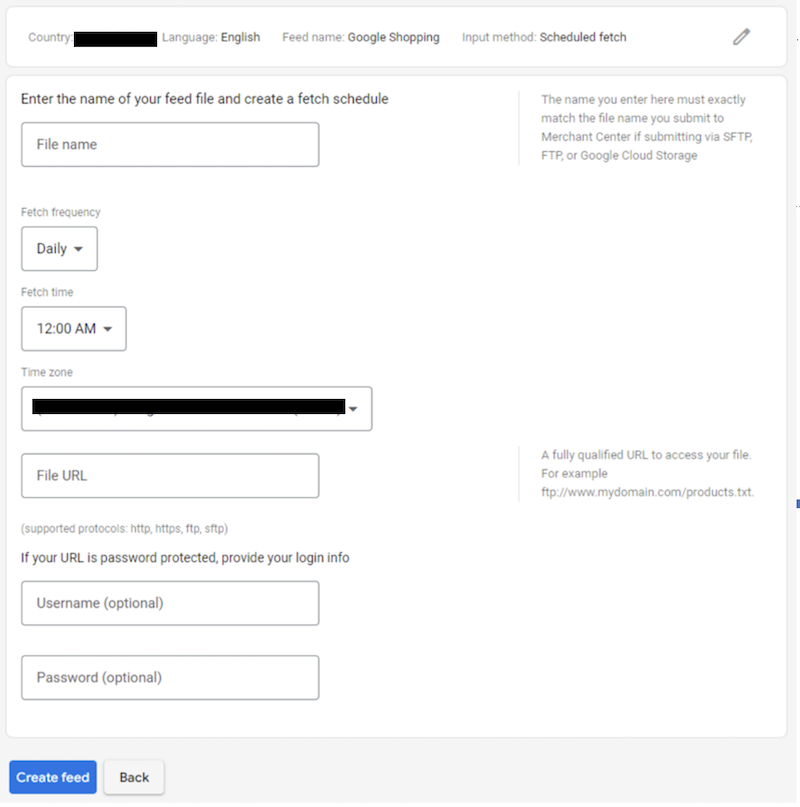
Ayrıca FTP hizmeti yardımıyla Google Shopping ürün feed'inizi de yükleyebilirsiniz. Ürün verilerini sık sık güncelleyen işletme sahipleri için yararlıdır.
Bundan önce, Google Merchant Center'dan bir FTP hesabı oluşturmalısınız.
Yöntem #3: Ürün Feed'ini FTP ile Yükleyin
Merchant Center Hesabınıza gidin. Ayar > SFTP/FTP/GCS'yi tıklayın.
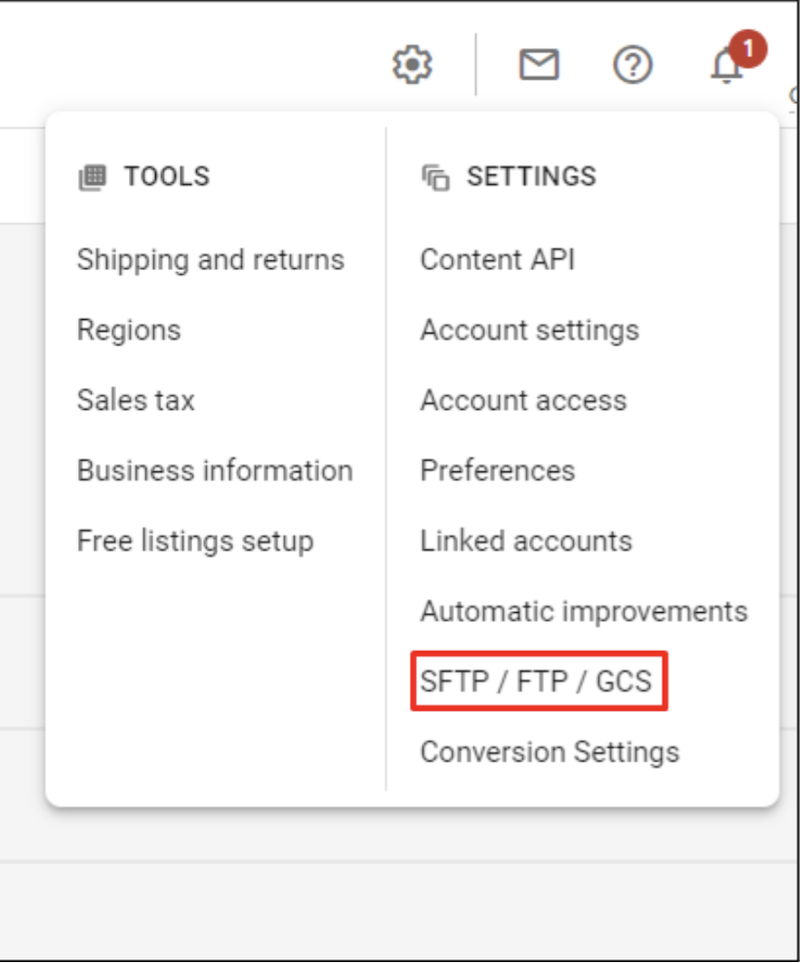
FTP bölümünde, kullanıcı adını otomatik olarak oluşturacaktır. Şimdi Oluştur seçeneğine tıklayın, FTP şifrenizi gösterecektir.
FTP hesabınız kullanıma hazır.
Artık bu işleme devam etmek için bilgisayarınızda FTP yazılımına ihtiyacınız var. Windows kullanıcısıysanız, FileZilla İstemcisini internetten indirebilirsiniz. Ayrıca, Mac kullanıcıları bu işi yapmak için Getir'i kullanabilir.
İstemcileri başarıyla yükledikten sonra, onları Google sunucusuna bağlamanız gerekir. Şimdi FileZilla'yı açın.
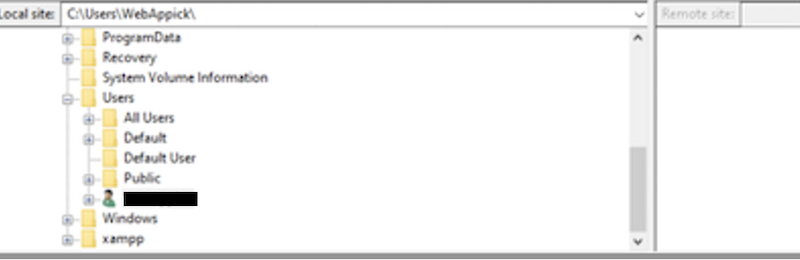
İlk başta, Ana Bilgisayar Adını ayarlayın. Ürün beslemenizi sunucularına yüklemek için FTP istemcinizi Google FTP sunucusuna bağlarsınız. Bu yüzden upload.google.com'u şu şekilde kullanın: Ana Bilgisayar Adı.
Kullanıcı adını ve şifreyi Google Merchant Center FTP ayarından alacaksınız. Bu işlem sayesinde ürün feed'inizi bir FTP sunucusu ile kolayca yükleyebilirsiniz.
Çözüm
Maksimum tüketici sayısına ulaşmak için ürünlerinizi internette tanıtmalısınız. Google Merchant Center, ürün feed'inizi birden çok pazaryerinde tanıtarak SEO sıralamasını etkiler.
